Как передать файлы с компьютера на смартфон
Как передавать файлы по Wi-Fi с компьютера на смартфон
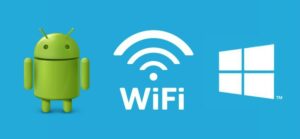
Желая избавиться от загромождающих стол проводов, можо передавать файлы с персонального компьютера на смартфон через беспроводную сеть Wi-Fi. Ниже рассказывается о том, как это сделать через web или ftp сервер, а также бесплатные приложения.
Передача файлов с помощью сервера
Обмениваться информацией с гаджетами на платформе Android без подготовительных операций вполне можно. Просто скачайте специализированную программу либо настройте существующие функции.
Web-сервер
Первый метод предлагает решить рассматриваемую проблему, создав на мобильном аппарате веб-сервер, с которым будет связывается ПК. Для этого:
- Зайдите на https://play.google.com/store/apps/details?id=com.smarterdroid.wififiletransfer&hl=ru&gl=US.
- Нажмите кнопку «Установить», чтобы запустилась инсталляция утилиты WiFi File Transfer.
- Открыв программу, организуйте подключение к беспроводной сети через роутер Wi-Fi.
- Когда приложение отобразит адрес подключения (https://yy.y.y.yy:yyyy), запустите браузер.
- Напишите указанный выше адрес в его поисковом поле и нажмите кнопку ввода на компьютере.
- Пользуясь пунктом «Передача файлов на устройство», выберите интересующие файлы и каталоги.
Внимание! Приложение ограничивает размер передаваемых на смартфон файлов до пяти мегабайт. Если пересылается крупный объект, его можно упаковать в многотомный архив, скопировать все его части размером по четыре мегабайта в память гаджета, после чего распаковать мобильной версией архиватора.
FTP-сервер
Второй метод обмена файлами через Wi-Fi немного сложнее. Он занимает несколько минут на настройку, но позволяет пересылать с компьютера на телефон файлы неограниченного размера:
- Откройте https://play.google.com/store/apps/details?id=com.medhaapps.wififtpserver&hl=ru&gl=US.
- Нажмите кнопку, запускающую инсталляцию утилиты Wi-Fi FTP-Server от разработчика Medha Apps.
- Подключитесь к роутеру беспроводной сети, набрав на гаджете логин с паролем от точки доступа.
- На компьютере щелкните кнопку Wi-Fi, чтобы операционка просканировала сетевые подключения.
- Наладьте связь с точкой доступа, которая создавалась на смартфоне после появления ее в списке.
- В мобильном приложении активируйте сервер, а затем скопируйте адрес вида ftp://192.168.yy.yy.
- Открыв на ПК «Мой компьютер», наведите курсор на пустующий участок окна и щелкните ПКМ.
- В контекстном меню выберите раздел, добавляющий новый элемент в сетевое окружение.
- В адресе сайта напишите FTP-адрес сервера, который отображается на дисплее смартфона.
- Включите галкой опцию анонимного входа и присвойте новому сетевому окружению наименование.
Если вы все операции выполнили правильно, сервер отобразится в соответствующей директории на компьютере из раздела «Сетевое окружение». Ее нажатие откроет содержимое внутренней памяти мобильника, позволяя копировать файлы с ПК на Android через беспроводную сеть.
Продолжить чтение “Как передать файлы с компьютера на смартфон”
Что такое анонимайзер
 Как часто нам необходимо оставаться в сети анонимно! Пожалуй, очень и очень часто, а ведь это лишь малая часть сферы применения анонимайзеров. Забанили в сервисе? В ВУЗе, школе, на работе или в офисе закрыли доступ к любимым сайтам? Юзаем анонимайзеры.
Как часто нам необходимо оставаться в сети анонимно! Пожалуй, очень и очень часто, а ведь это лишь малая часть сферы применения анонимайзеров. Забанили в сервисе? В ВУЗе, школе, на работе или в офисе закрыли доступ к любимым сайтам? Юзаем анонимайзеры.
Анонимайзер – это открытый анонимный прокси-сервер с веб-оболочкой, позволяющий пользователю просматривать сайты в сети интернет, оставаясь при этом либо неизвестным вообще, либо выдающим себя за какого-нибудь жителя северного Гонконга.
Несомненно, такие сервисы дарят нам огромные преимущества. Приведу пример из реальной жизни. В офисе был установлен безлимитный инет, совершенно естественно, что некоторые люди вместо того, чтобы работать, сидели в соцсетях и на развлекательных ресурсах. К тому же, кто-то догадался залезть на сервер онлайн-телевидения или крутить Ютубчег фоном. Итог – бан на все популярные развлекательные ресурсы в сети от админов.
Вот тут-то на помощь пришли анонимайзеры! Естественно, забанены они не были, а значит, все очень быстро догнали, что просмотр любимых сайтов через незамысловатый анонимайзер – дело совсем не сложное и практически ничем не отличается от серфинга “напрямую”.
Принцип действия анонимайзеров предельно прост: вы вводите в специальное поле необходимый адрес, он передается прокси-серверу, тот, в свою очередь, запрашивает из интернета нужную страницу и возвращает ответ вашему браузеру.
Однако, как и везде в нашей жизни, у таких сервисов есть несколько минусов: во-первых, падает скорость загрузки страниц, так как информация проходит “лишнюю станцию” на пути к вашему браузеру.
При большой нагрузке на сервер этот недостаток становится очень существенным и, как правило, очень раздражает нетерпеливых пользователей. Другой минус анонимайзеров менее критичен, да и встречается не везде – это реклама, за снятие которой, обычно требуют денег.
Основные проблемы начинающих пользователей компьютера
 Компьютер – это то, без чего многие сегодня не представляют себе полноценную жизнь. Радость от его использования омрачается тем, что со временем начинают происходить сбои в системе, программы начинают загружаться и работать медленнее, а бывает, что и зависают. Возможно, что это происходит из-за того, что в системе появился компьютерный вирус. Причем появиться он может не только из интернета, но и из других источников, например, с флеш-накопителей или с дисков. Для того чтобы этого избежать, необходимо сразу же после установки системы установить антивирус.
Компьютер – это то, без чего многие сегодня не представляют себе полноценную жизнь. Радость от его использования омрачается тем, что со временем начинают происходить сбои в системе, программы начинают загружаться и работать медленнее, а бывает, что и зависают. Возможно, что это происходит из-за того, что в системе появился компьютерный вирус. Причем появиться он может не только из интернета, но и из других источников, например, с флеш-накопителей или с дисков. Для того чтобы этого избежать, необходимо сразу же после установки системы установить антивирус.
Но не всегда вирус является причиной сбоев. Всё дело в том, что при работе компьютера накапливаются ненужные данные, так называемый мусор. Для очистки и оптимизации работы операционной системы существуют различные программы. Например, Auslogics BoostSpeed имеет русский интерфейс и справляется с большим количеством компьютерных проблем снижения производительности. На неё не реагирует антивирус и можно легко настроить её автоматическую работу.
Продолжить чтение “Основные проблемы начинающих пользователей компьютера”
Какую платформу выбрать для ведения блога?
 Выбор платформы, на которой мы будем вести наш блог, — это первый аспект, который мы должны учитывать, если мы хотим начать получать прибыль на собственном блоге. Количество доступных услуг этого типа огромно.
Выбор платформы, на которой мы будем вести наш блог, — это первый аспект, который мы должны учитывать, если мы хотим начать получать прибыль на собственном блоге. Количество доступных услуг этого типа огромно.
На что обращать внимание при выборе платформы?
При выборе платформы следует учитывать множество факторов, но, несомненно, одним из самых важных является … популярность. Но почему? Есть две причины.
Прежде всего, выбирайте платформу, для которой не требуется наш собственный сервер (например, Blogger или WordPress.com), мы можем быть уверены, что им не будет угрожать неожиданное завершение работы и, следовательно, удаление нашего блога. Во-вторых, пользователей вокруг таких сайтов всегда намного больше, чем в случае с нишевыми проектами, и поэтому в случае возникновения проблем мы можем быстро и эффективно получить соответствующую помощь.
Продолжить чтение “Какую платформу выбрать для ведения блога?”
